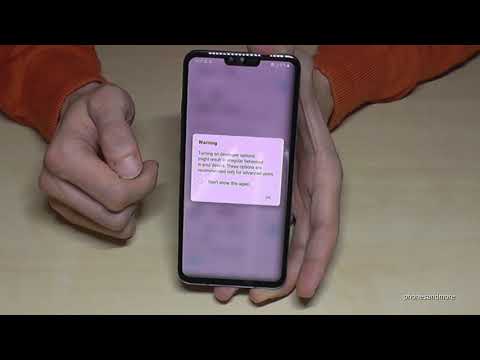
#LG # V40ThinQ पिछले साल अक्टूबर में जारी किया गया एक फ्लैगशिप फोन है जिसमें कई बेहतरीन फीचर्स हैं। यह फ़ोन एक एल्यूमिनियम फ्रेम का उपयोग करता है जो आगे और पीछे दोनों तरफ कॉर्निंग गोरिल्ला ग्लास द्वारा संरक्षित है। यह एक 6.4 ″ QHD + FullVision OLED डिस्प्ले को स्पोर्ट करता है जो विभिन्न मल्टीमीडिया कंटेंट को देखने के लिए उपयोग में लाता है। हुड के तहत शक्तिशाली स्नैपड्रैगन 845 प्रोसेसर है जो 6GB रैम के साथ संयुक्त है। यद्यपि यह एक ठोस प्रदर्शन करने वाला उपकरण है, लेकिन ऐसे उदाहरण हैं जब कुछ मुद्दे हो सकते हैं जिन्हें हम आज संबोधित करेंगे। हमारी समस्या निवारण श्रृंखला की इस नवीनतम किस्त में हम LG V40 ThinQ से निपटने के लिए USB का उपयोग करके पीसी में डेटा स्थानांतरित नहीं कर सकते हैं।
यदि आपके पास LG V40 ThinQ या उस मामले के लिए कोई अन्य Android डिवाइस है, तो इस फ़ॉर्म का उपयोग करके हमसे संपर्क करने में संकोच न करें। हम आपकी डिवाइस के साथ हो सकने वाली किसी भी चिंता में आपकी सहायता करने में अधिक खुश होंगे। यह एक मुफ्त सेवा है जिसे हम बिना किसी तार के संलग्न कर रहे हैं। हालांकि हम पूछते हैं कि जब आप हमसे संपर्क करते हैं तो यथासंभव विस्तृत होने का प्रयास करते हैं ताकि एक सटीक मूल्यांकन किया जा सके और सही समाधान दिया जा सके।
कैसे एलजी V40 ThinQ को ठीक करने के लिए USB का उपयोग करके पीसी में डेटा ट्रांसफर नहीं किया जा सकता है
मुसीबत: मेरा फ़ोन डेटा ट्रांसफ़र केबलों को नहीं पहचानता है - यह केवल उन से कोई शुल्क नहीं लेता है, चाहे मैं उसमें प्लग करता हूँ। मैंने मूल ड्रोन केबल का उपयोग करके अपने ड्रोन को संचालित करने की कोशिश की है और मैंने मूल फ़ोन डेटा / चार्ज केबल का उपयोग करके अपने पीसी में डेटा स्थानांतरित करने की कोशिश की है। ड्रोन अन्य टैबलेट कनेक्शन के साथ काम करता है और पीसी यूएसबी दूसरों के साथ भी काम करता है (और अन्य सैमसंग गैलेक्सी फोन)। मैंने फ़ैक्टरी रिसेटिंग फ़ोन को बिना किसी अंतर के आज़माया है, फिर भी USB अपने आप चार्ज होने लगता है। मुख्य समस्या यह है कि Android प्रणाली USB विकल्प को बदलने के लिए मुझे नहीं बताती है। मुझे आप से यह पुरानी परेशानी वाला लेख मिल गया, मुझे लगता है कि पहले आदमी के समान ही समस्या है लेकिन आपका समाधान मेरे लिए काम नहीं करता है क्योंकि मेरा सिस्टम अभी मुझे एक usb विकल्प का चयन करने की अनुमति नहीं देता है।
उपाय: इस फ़ोन पर किसी भी समस्या निवारण चरणों को करने से पहले यह सुनिश्चित करना सबसे अच्छा है कि यह नवीनतम सॉफ़्टवेयर संस्करण पर चल रहा है। यदि कोई अपडेट उपलब्ध है तो मेरा सुझाव है कि आप इसे पहले डाउनलोड और इंस्टॉल करें।
इस मामले में आपको जो पहली चीज करने की आवश्यकता होगी वह यह सुनिश्चित करना है कि फोन का चार्जिंग पोर्ट किसी भी गंदगी या मलबे से मुक्त है क्योंकि यह डेटा ट्रांसफर प्रक्रिया में हस्तक्षेप कर सकता है। संपीड़ित हवा के कैन का उपयोग करके फोन चार्जिंग पोर्ट को साफ करें। एक बार यह हो जाने के बाद, नीचे सूचीबद्ध निम्न चरण करें।
- सुनिश्चित करें कि फोन चालू है, फिर डिवाइस के निचले भाग में यूएसबी-सी केबल के यूएसबी-सी अंत को पोर्ट में डालें। USB-C केबल के USB सिरे को कंप्यूटर पर एक खुले पोर्ट में डालें।
- आपको डिवाइस को नोटिफिकेशन बार से नीचे की ओर स्वाइप करके Android सिस्टम चार्जिंग नोटिफिकेशन> मीडिया सिंक (MTP)> वांछित विकल्प (JUST ONCE या ALWAYS) का चयन करके सही USB मोड में रखना चाहिए।
- अपने पीसी से, फ़ाइल एक्सप्लोरर आइकन पर क्लिक करें और फिर इस पीसी पर क्लिक करें।
- नव कनेक्टेड डिवाइस ड्राइव खोलें, फिर वांछित फ़ोल्डर में नेविगेट करें।
- स्थानांतरण के लिए डिवाइस ड्राइव से / तक फ़ाइलों को खींचें और छोड़ें।
यदि उपरोक्त प्रक्रिया विफल हो जाती है, तो एक अलग यूएसबी-सी केबल के साथ इसे फिर से करने का प्रयास करें। यदि यह अभी भी विफल रहता है, तो नीचे सूचीबद्ध अतिरिक्त समस्या निवारण चरणों के साथ आगे बढ़ें।
एक नरम रीसेट करें
एक नरम रीसेट जो आमतौर पर तब किया जाता है जब किसी डिवाइस पर मामूली सॉफ्टवेयर गड़बड़ होती है। यह पावर बटन और वॉल्यूम डाउन को दबाकर और होल्ड करके किया जाता है, जब तक कि डिवाइस पॉवर बंद न हो जाए, लगभग 8 सेकंड, फिर रिलीज़ करें। एक बार जब फोन पूरी तरह से बूट हो जाता है तो यह जांचने की कोशिश करें कि क्या समस्या अभी भी है या नहीं।
जाँच करें कि क्या समस्या सुरक्षित मोड में है
ऐसे उदाहरण हो सकते हैं जब आपके द्वारा हाल ही में डाउनलोड किया गया कोई ऐप इस समस्या का कारण बन सकता है। फोन को सेफ मोड में शुरू करके इसे चेक किया जा सकता है क्योंकि इस मोड में केवल पहले से इंस्टॉल किए गए ऐप्स को ही चलने की अनुमति है।
- स्क्रीन पर, पावर कुंजी दबाकर रखें।
- प्रदर्शित करने वाले विकल्प मेनू में पावर को दबाएं और दबाए रखें।
- जब सेफ़ मोड में पुनरारंभ करने के लिए कहा जाए, तो ठीक पर टैप करें।
- आपके डिवाइस के पुनरारंभ होने के बाद, यह स्क्रीन के निचले भाग में सुरक्षित मोड प्रदर्शित करता है।
यदि समस्या इस मोड में नहीं होती है, तो समस्या आपके द्वारा डाउनलोड किए गए ऐप के कारण हो सकती है। जानें कि यह कौन सा ऐप है और इसे अनइंस्टॉल करें।
कैश विभाजन को मिटा दें
आपका फोन अपने स्टोरेज स्पेस में एक समर्पित पार्टीशन में अस्थायी डेटा स्टोर करेगा जो डिवाइस को आसानी से चलाने में मदद करता है। यदि यह डेटा दूषित हो जाता है, तो डिवाइस पर समस्याएँ हो सकती हैं। यह सुनिश्चित करने के लिए कि यह वह समस्या नहीं है जिसके कारण आपको फ़ोन का कैश विभाजन साफ़ करना पड़ेगा।
- होम स्क्रीन से, सेटिंग्स पर टैप करें।
- 'सामान्य' टैब पर टैप करें।
- संग्रहण> आंतरिक संग्रहण टैप करें।
- गणना समाप्त करने के लिए मेनू विकल्पों की प्रतीक्षा करें।
- रिक्त स्थान पर टैप करें।
- अस्थायी फ़ाइलें और कच्ची फ़ाइलें टैप करें।
- निम्नलिखित विकल्पों का चयन करें: कैश्ड डेटा, क्लिप ट्रे अस्थायी फ़ाइलें, कैमरा से कच्ची फ़ाइलें
- डिलीट> DELETE पर टैप करें।
- जाँच करें कि क्या समस्या अभी भी होती है।
फैक्ट्री रीसेट करें
एक अंतिम समस्या निवारण चरण आप प्रदर्शन कर सकते हैं यदि उपरोक्त चरण समस्या को ठीक करने में विफल रहता है, तो एक कारखाना रीसेट है। ध्यान दें कि यह आपके फ़ोन डेटा को मिटा देगा इसलिए आगे बढ़ने से पहले फ़ोन डेटा का बैकअप लेना सबसे अच्छा है।
- फ़ैक्टरी रीसेट करने से पहले आंतरिक मेमोरी पर डेटा का बैकअप लें।
- होम स्क्रीन से, सेटिंग्स।
- 'सामान्य' टैब पर टैप करें।
- पुनरारंभ करें और रीसेट करें टैप करें।
- फ़ैक्टरी डेटा रीसेट टैप करें।
- यदि वांछित है, तो मिटा एसडी कार्ड चेकबॉक्स पर टैप करें।
- RESET PHONE पर टैप करें - सभी को हटाएँ - RESET
आप हार्डवेयर कुंजियों का उपयोग करके फ़ैक्टरी रीसेट भी कर सकते हैं।
- मास्टर रीसेट करने से पहले आंतरिक मेमोरी पर सभी डेटा का बैकअप लें।
- डिवाइस को बंद करें।
- पावर और वॉल्यूम डाउन बटन दबाएं और दबाए रखें।
- जब एलजी लोगो दिखाई देता है, तो जल्दी से जारी करें और फिर वॉल्यूम डाउन बटन को जारी रखते हुए पावर बटन को फिर से दबाएं।
- जब data सभी उपयोगकर्ता डेटा (एलजी और वाहक ऐप सहित) को हटा दें और सभी सेटिंग्स का संदेश रीसेट हो जाए, तो हां को हाइलाइट करने के लिए वॉल्यूम डाउन बटन का उपयोग करें।
- डिवाइस को रीसेट करने के लिए पावर बटन दबाएं
यदि समस्या ऊपर सूचीबद्ध चरणों के प्रदर्शन के बाद भी बनी रहती है, तो यह पहले से ही दोषपूर्ण हार्डवेयर घटक के कारण हो सकता है।अभी सबसे अच्छी बात यह है कि फोन को एक सर्विस सेंटर में लाया जाए और इसे चेक किया जाए।
अपने प्रश्नों, सुझावों और समस्याओं को हमें अपने Android फ़ोन का उपयोग करते समय भेजने में संकोच न करें। हम आज बाजार में उपलब्ध हर Android डिवाइस का समर्थन करते हैं। और चिंता न करें, हमने आपके प्रश्नों के लिए आपसे एक पैसा नहीं लिया। इस फ़ॉर्म का उपयोग करके हमसे संपर्क करें। हम प्राप्त किए गए प्रत्येक संदेश को पढ़ते हैं लेकिन त्वरित प्रतिक्रिया की गारंटी नहीं दे सकते। यदि हम आपकी सहायता करने में सक्षम थे, तो कृपया हमारे पोस्ट को अपने दोस्तों के साथ साझा करके हमें फैलाने में मदद करें।


